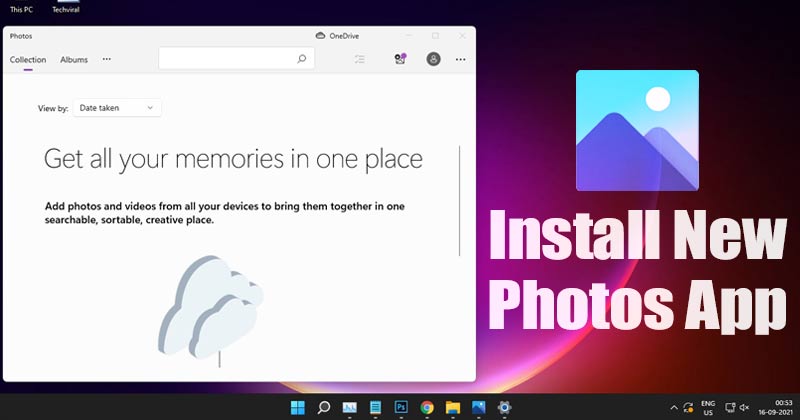
Als u regelmatig technisch nieuws hebt gelezen, weet je misschien dat Microsoft een paar weken geleden zijn nieuwe Windows 11 Photos-app plaagde. De nieuwe Windows 11 Foto’s-app heeft een nieuwe gebruikersinterface en verbeterde functionaliteit.
Hoewel Microsoft al was begonnen met de uitrol van de nieuwe Foto’s-app naar de Windows 11 Insiders, als je net de nieuwste Windows 11 hebt geïnstalleerd, ziet de nieuwe gebruikersinterface van de Foto’s-app mogelijk niet.
Hoewel de nieuwe Foto’s-app in de komende weken naar elke Windows 11-insider zal worden uitgerold, kun je, als je niet zo lang kunt wachten, downloaden en installeer nu de nieuwe Foto’s-app.
Lees ook: De achtergrond van het vergrendelscherm van Windows 11 wijzigen
2 Methoden om de nieuwe Windows 11 Foto’s-app te installeren
In dit artikel worden de twee beste methoden besproken om de nieuwe Windows 11 Foto’s-app op uw pc te krijgen. De methoden zullen heel eenvoudig zijn. Volg gewoon enkele van de onderstaande eenvoudige stappen.
1) Update de Foto’s-app vanuit de Microsoft Store
Met deze methode wordt de Foto’s-app rechtstreeks vanuit de Microsoft Store bijgewerkt. de Microsoft Store. Houd er echter rekening mee dat de update niet voor iedereen beschikbaar is. Dus als je de Foto’s-app niet kunt bewerken, moet je de tweede methode implementeren.
1. Open eerst de Microsoft Store op uw Windows 11-pc. U moet op de drie stippen klikken en Downloads & Updates selecteren.
2. Klik vervolgens op de knop Updates ophalen, zoals weergegeven in de onderstaande schermafbeelding.

3. Selecteer nu de Microsoft Photos-app en installeer de update.
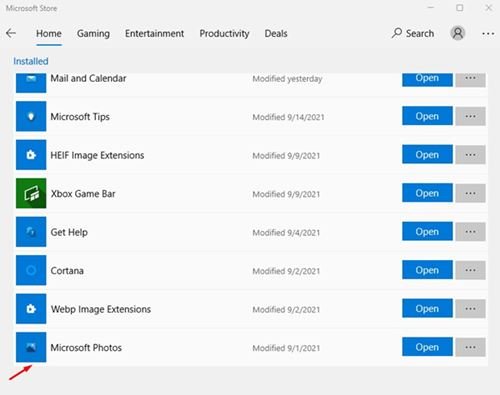
Dat is het! Je bent klaar. Na de update ziet u de nieuwe en schonere gebruikersinterface van Microsoft Photos.
2) Download en installeer de Windows 11 Photos-app
Nou, ontwikkelaar Gustave Monce heeft de link naar het app-pakket uit de Microsoft Store gehaald.
De uitgepakte link werkt echter niet meer, maar het goede nieuws is dat de ontwikkelaars van Deskmodder het bestand hebben gespiegeld. U kunt de app dus downloaden via de gespiegelde link.
1. Download eerst het Microsoft Photos-app-pakket van HiDrive.
2. Dubbelklik nu op het installatiebestand en de knop Installeren. Als u Microsoft Photos al heeft geïnstalleerd, klikt u op de knop Bijwerken.
3. Zodra de installatie is voltooid, klikt u op de knop Launch om de opnieuw ontworpen Foto’s-app te openen.
Dat is alles! Je bent klaar. Dit is hoe u de nieuwe Windows 11 Photos-app op uw pc kunt krijgen.
Kenmerken van de Windows 11 Photos-app
Nou, de eerste en de belangrijkste wat je opvalt zijn de afgeronde hoeken. De nieuwe Foto’s-app heeft afgeronde hoeken die er goed uitzien.
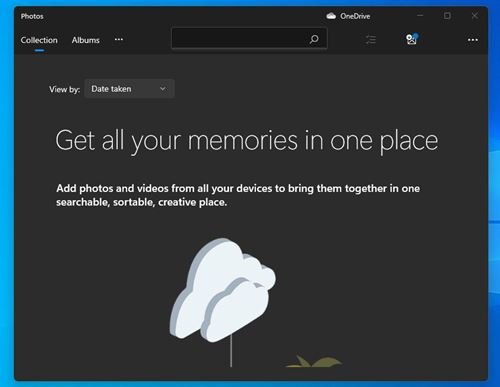
U ziet ook speciale menu’s voor Categorieën, Collecties, Albums, Personen, Mappen en Video-editor.
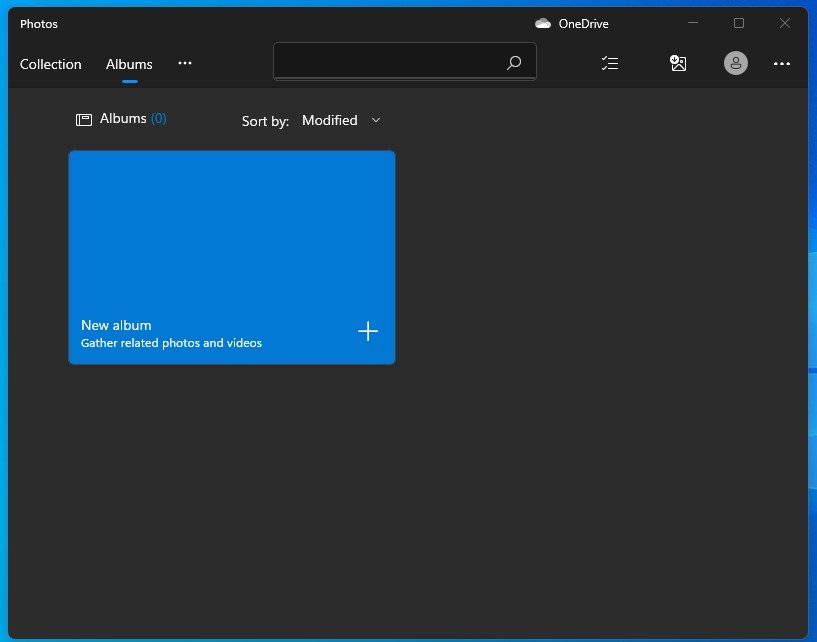
Als u een afbeelding opent met Microsoft Photos, ziet u een nieuwe zwevende werkbalk. De zwevende werkbalk biedt u snelle bedieningselementen.
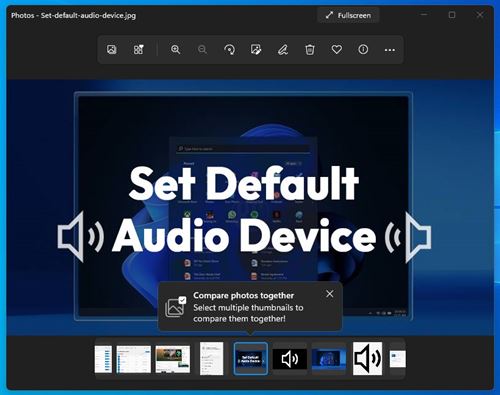
Dus deze handleiding gaat helemaal over hoe u de nieuwe Windows 11 Foto’s-app op uw pc kunt krijgen. Ik hoop dat dit artikel je heeft geholpen! Deel het ook met je vrienden. Als je hier twijfels over hebt, laat het ons dan weten in het opmerkingenveld hieronder.
